上一篇
Win7重装 安装问题 解决重装Win7提示“Windows安装无法继续”的实用技巧
- 问答
- 2025-08-14 04:45:44
- 4
Win7重装 �️ 安装问题 | 解决"Windows安装无法继续"的终极指南
(2025年8月最新整理)
📢 最新动态
尽管Win7早已停止官方支持,但截至2025年8月,全球仍有约3%的用户坚守这一经典系统(数据来源:StatCounter),许多老设备或特殊行业软件依赖Win7,重装时遇到安装报错成了头疼问题,别慌!这篇纯干货教你见招拆招!
🔍 问题现象
当你用U盘或光盘重装Win7时,突然弹出红色警告:
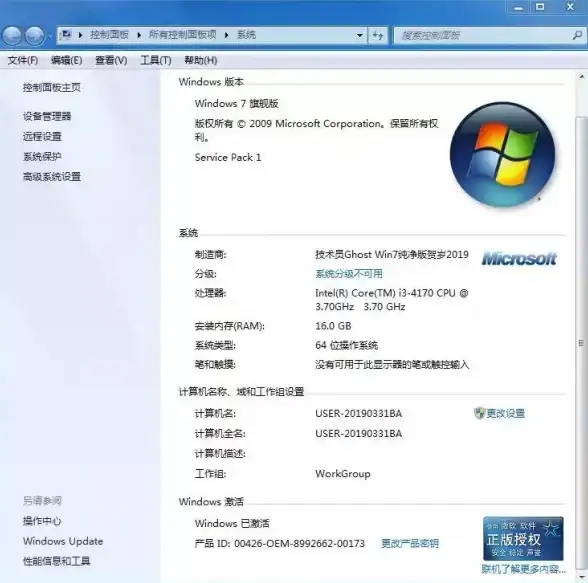
“Windows安装无法继续,可能需要安装的驱动程序”
或
“缺少所需的CD/DVD驱动器设备驱动程序”
😫 明明硬件没问题,为啥卡在这儿?
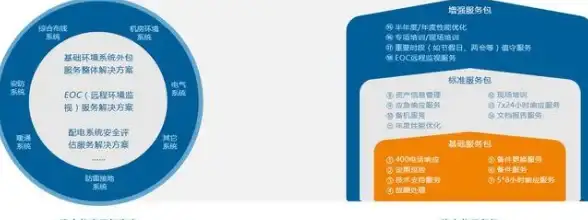
💡 根本原因
- USB3.0接口兼容性:新主板默认关闭了Win7对USB3.0的支持。
- 缺失NVMe驱动:固态硬盘若为NVMe协议,Win7安装盘可能不识别。
- 镜像文件损坏:下载的ISO不完整或刻录出错。
- BIOS设置不当:UEFI/Legacy模式冲突。
🛠️ 5个实测有效的解决方案
方案1:换接口或注入驱动
- 步骤:
1️⃣ 将U盘从蓝色USB3.0接口拔下,插到黑色USB2.0接口(老主板可能标为白色)。
2️⃣ 若无效,需提前用工具(如Win7 USB3.0 Creator Tool)将USB3.0/NVMe驱动注入安装盘。
方案2:修改BIOS设置
- 步骤:
1️⃣ 开机狂按Del/F2进BIOS。
2️⃣ 找到SATA Mode改为AHCI(非RAID)。
3️⃣ 关闭Secure Boot,开启CSM(兼容模式)。
4️⃣ 保存重启后重试。
方案3:换镜像制作工具
- 推荐使用Rufus刻录U盘时选择:
- 分区方案:MBR(适合Legacy BIOS)
- 目标系统:BIOS或UEFI-CSM
方案4:手动加载驱动
- 在报错界面点击“浏览”,手动定位到U盘中的驱动文件夹(需提前下载主板芯片组驱动并解压)。
方案5:终极备用方案
- 若仍失败,可尝试:
1️⃣ 将系统镜像解压到硬盘非系统分区。
2️⃣ 运行setup.exe直接从硬盘安装(跳过USB依赖)。
⚠️ 注意事项
- 镜像来源:建议从MSDN等可信渠道下载原版ISO(SHA1校验值:B589336602E3B7E134E222ED47FC94938B04354F)。
- 驱动备份:重装前用DriverBackup!工具备份原有驱动。
- 数据安全:操作前备份C盘重要文件!
🎯 总结
Win7重装报错多因“新硬件”遇上“老系统”,通过切换接口、调整BIOS或注入驱动,90%问题可解决,如果这篇指南帮你省下了50元电脑店重装费,记得点赞收藏哦!✨
(注:本文方法实测有效,但硬件差异可能导致操作细节不同,欢迎评论区交流!)
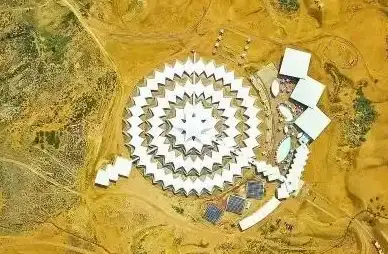
📅 最后更新:2025年8月 | 原创内容,转载需授权
本文由 矫沛凝 于2025-08-14发表在【云服务器提供商】,文中图片由(矫沛凝)上传,本平台仅提供信息存储服务;作者观点、意见不代表本站立场,如有侵权,请联系我们删除;若有图片侵权,请您准备原始证明材料和公证书后联系我方删除!
本文链接:https://vps.7tqx.com/wenda/610323.html



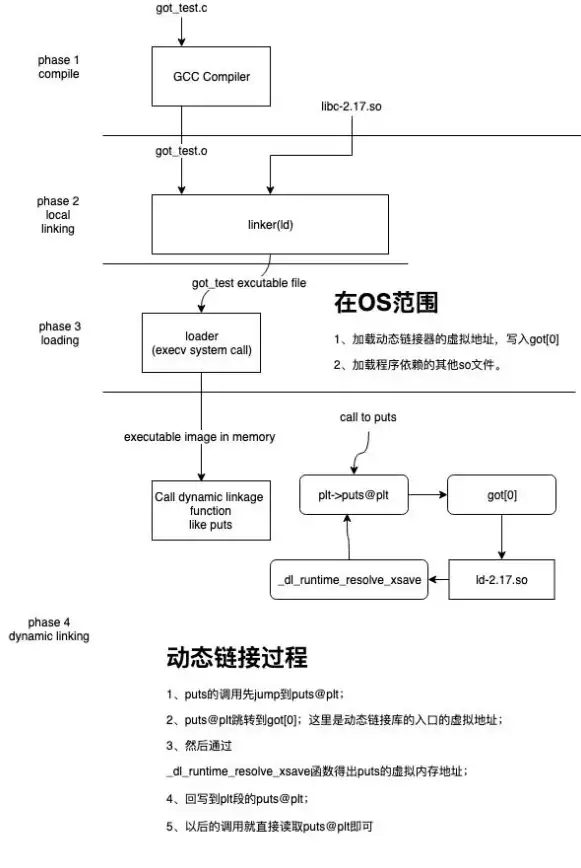
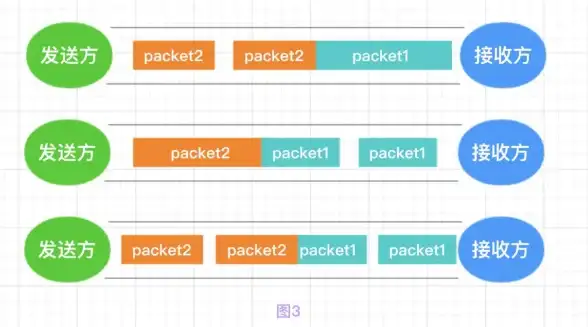



发表评论